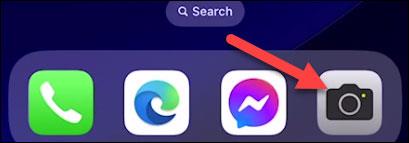Pomer strán je faktor, ktorý hrá pomerne dôležitú úlohu v tom, ako sa obrázky zobrazujú na jednotlivých typoch obrazoviek, ako aj v tom, aký má divák s obrázkom skúsenosti.
V predvolenom nastavení má hlavný fotoaparát modelov iPhone vo všeobecnosti schopnosť zachytiť dva pomery strán 4:3 a 16:9. Pomer strán 4:3 využíva celý počet megapixelov, zatiaľ čo možnosť 16:9 oreže obrázok pre širší pohľad. Napríklad fotografia s pomerom strán 4:3 zhotovená pomocou iPhone 6s bude mať maximálne rozlíšenie 4032 x 3024. Ak urobíte fotografiu s pomerom strán 16:9, výsledné rozlíšenie bude iba 3840 × 2160. .
To však nie je príliš dôležité. Rozdiel medzi 4:3 a 16:9 je najmä v šírke obrazu. Problémom je, aký pomer by ste mali zvoliť pre jednotlivé fotografie, aby ste dosiahli čo najoptimálnejšiu kvalitu. Napríklad pomer 4:3 je vhodný pre statické fotografie, zatiaľ čo 16:9 je vhodný pre fotografie na šírku, ktoré vyžadujú široký pozorovací uhol. Tento článok vám ukáže, ako previesť pomer strán obrázkov nasnímaných na iPhone.
Prepínajte medzi pomermi strán obrázkov nasnímaných na iPhone
Najprv otvorte aplikáciu fotoaparátu na svojom iPhone.

Potom kliknite na tlačidlo so šípkou v hornej časti obrazovky.

Okamžite uvidíte, ako sa niektoré ovládacie prvky posúvajú nahor zo spodnej časti obrazovky. Klepnite na tlačidlá „ 4:3 “ alebo „ 16:9 “ v závislosti od pomeru, ktorý sa používa na zariadení.

Teraz si môžete vybrať medzi „ 16:9 “, „ Square “ alebo „ 4:3 “.

Všetko je také jednoduché. Opäť platí, že pomer strán 16:9 zvyčajne poskytne nižšie rozlíšenie ako 4:3, pretože obrázok je orezaný, aby sa zmestil. Dúfam, že dostanete uspokojivú fotografiu!